Cara screenshot Samsung S10 sebenarnya sangatlah mudah untuk dilakukan. Ada 5 metode yang bisa dipilih pengguna Galaxy S10 untuk mengambil screenshot.
Kelima cara tersebut adalah dengan tombol fisik, Menu Asisten, Palm Swipe To Capture, Game Launcher, dan Bixby Voice.
Cara Screenshot Samsung S10
Tombol Fisik
Ini merupakan cara mengambil screenshot yang sangat populer. Sebab, cara ini bisa diterapkan di hampir semua smartphone Android.
Nah, pengguna Galaxy S10 ataupun S10+ juga bisa memanfaatkan cara ini untuk mengambil screenshot.
Untuk menggunakannya, tinggal buka area yang akan di capture lalu tekan tombol power dan volume bawah secara bersamaan.
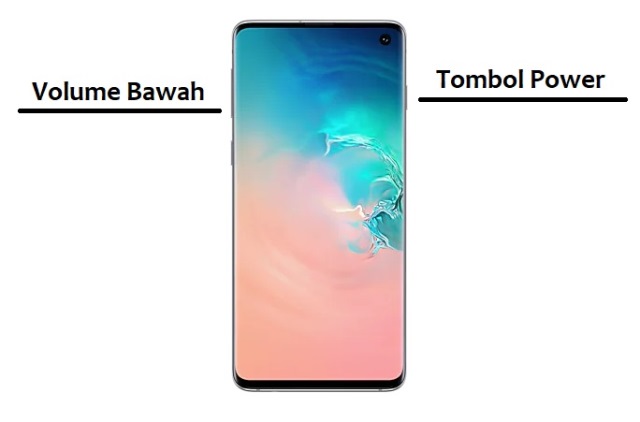
Ketika kedua tombol tersebut ditekan bersamaan, secara otomatis sistem akan meng-capture konten yang muncul di layar dan menyimpan ke Galeri dalam format gambar JPG.
Menu Asisten
Cara yang kedua adalah menggunakan Menu Asisten. Apa itu Menu Asisten? Ini merupakan salah satu fitur unik yang memungkinkan pengguna untuk mengakses tombol perangkat keras tanpa harus menyentuhnya.
Ada beberapa menu yang bisa diakses lewat fitur ini, yakni recent apps, home, back, lock screen dan screenshot.
Untuk bisa mengambil screenshot lewat Menu Asisten haruslah mengaktifkan fiturnya terlebih dahulu.
Buka menu Settings > Accessibility > Interaction and Dexterity > aktifkan tombol yang berada di samping Assistant Menu seperti pada gambar berikut.
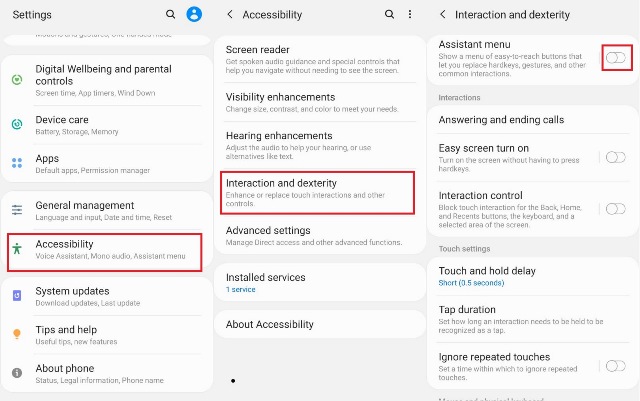
Setelah aktif akan muncul bola melayang di sisi kanan layar, klik bola tersebut lalu pilih menu Screenshots.
Palm Swipe To Capture
Kemudian cara screenshot Samsung S10 yang ketiga adalah dengan menggunakan fitur Palm Swipe to Capture. Untuk diketahui, ini merupakan fitur menarik yang sengaja diciptakan Samsung untuk mempermudah pengguna ketika ingin mengambil gambar layar.
Akan tetapi fitur Palm Swipe to Capture ini hanya bisa dijumpai di perangkat Samsung untuk kelas menengah ke atas, termasuk seri S dan seri Note.
Sebelumnya, masuk dulu ke menu Settings > Advanced Features > Motion and Gesture kemudian klik tombol geser yang berada di samping menu Palm Swipe to Capture.
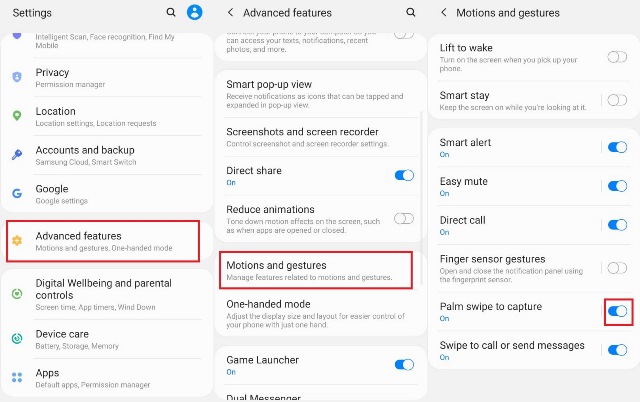
Jika sudah, kini tiap kali ini melakukan screenshot tinggal usap atau gesek layar dari sisi kanan ke sisi kiri menggunakan telapak tangan bagian luar.
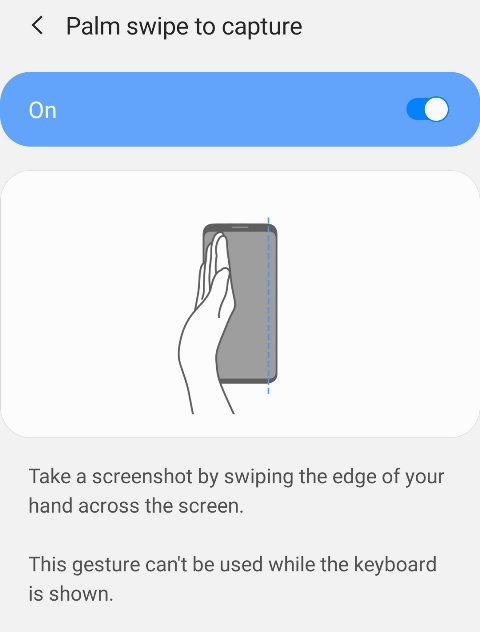
Game Launcher
Samsung memang menjadi salah satu brand yang menyisipkan fitur screenshot paling banyak ke setiap smartphone pabrikannya ketimbang brand lain.
Ya, selain Menu Asisten dan Palm Swipe to Capture, Samsung juga menyisipkan fitur screenshot pada menu Game Launcher.
Namun, serupa dengan cara sebelumnya, pengguna harus mengaktifkan fitur Game Launcher lebih dahulu.
Caranya mudah, pertama masuk ke menu Settings > Advanced Features dan tinggal aktifkan Game Launcher dengan mengklik tombol yang berada di sampingnya.
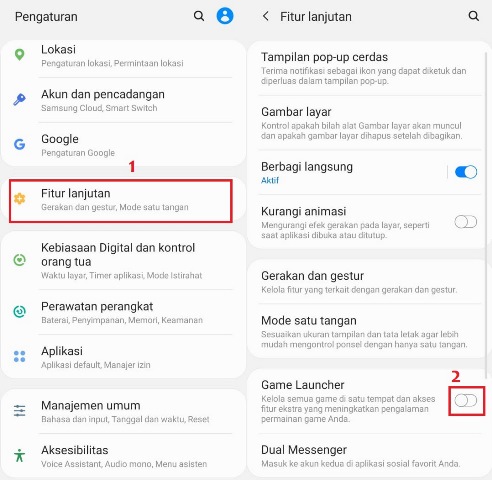
Tapi ingat, fitur ini akan otomatis berfungsi ketika pengguna sedang membuka atau menjalankan aplikasi game.
Cara Screenshot Samsung S10 Bixby Voice
Bixby Voice adalah Asisten Suara Cerdas yang dapat membantu pengguna mengoperasikan perangkat Samsung lewat suara.
Artinya, pengguna Samsung S10 dapat memanfaatkan fitur Bixby Voice untuk melakukan screenshot.
1. Buka atau masuk ke aplikasi yang ingin di screenshot.
2. Tekan tombol Bixby yang berada persis di bawah tombol pengatur volume atau bisa juga dengan cara mengucapkan ‘Hey Bixby‘
3. Selanjutnya tinggal ucapkan ‘Take a screenshot‘. Maka secara otomatis sistem akan melakukan pengambilan screenshot dan hasilnya akan tersimpan otomatis di Galeri.
Namun fitur Bixby Voice hanya dapat digunakan apabila perangkat terkoneksi dengan internet, sudah login pada Samsung Account serta hanya tersedia dalam bahasa Inggris dan Korea.
BACA JUGA: Cara Screenshot Samsung A50 Paling Gampang
Itulah lima cara mudah yang bisa dicoba untuk mengambil screenshot di Samsung Galaxy S10.

